Schnellstart-Anleitung
1
.
Einführung
Dieses Handbuch soll Ihnen den Einstieg erleichtern, wenn Sie das Calculus Portal zum ersten Mal benutzen.
Benutzer können unterschiedliche Rechte haben. Wenn Sie nicht über die erforderlichen Rechte verfügen, sind bestimmte Funktionen in diesem Handbuch für Sie nicht zugänglich.
2
.
Registrieren und anmelden
Im Handbuch: "Erstmaliges Einloggen" finden Sie die Schritte, um sich zum ersten Mal beim Calculus-Portal anzumelden.
Wenn Sie Fragen zur Anmeldung haben, finden Sie weitere Informationen im Handbuch:
"Wie melde ich mich beim Portal Calculus an?".
3
.
Navigieren im Portal
Die Navigation im Calculus Portal erfolgt über die Menüleiste auf der linken Seite des Portals.
Weitere Informationen über den Inhalt und die Verwendung dieser Leiste finden Sie im Handbuch:
"Die Menüleiste erklärt.".
4
.
Sichern Sie Ihr Konto
Sie können die Sicherheitseinstellungen Ihres Kontos über das Menü "Einstellungen" in der Menüleiste verwalten.




Wir empfehlen jedem Nutzer des Calculus-Portals die strong>
zweistufige Verifizierung
zu verwenden.
Dies ist ein zusätzlicher Schritt, den Sie jedes Mal durchführen müssen, wenn Sie sich anmelden, und hilft, Ihr Konto zu schützen, wenn Ihr Passwort gestohlen wird.
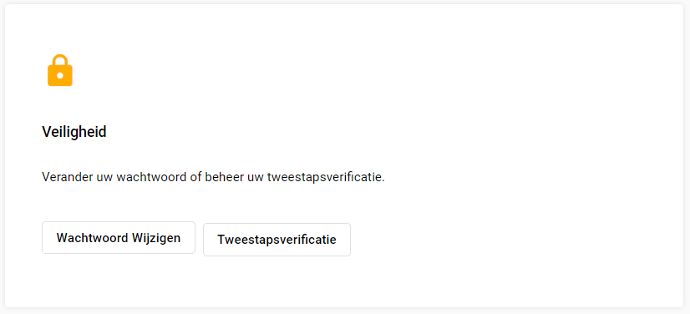
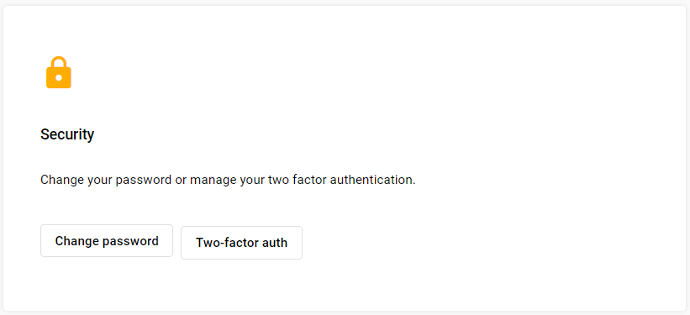
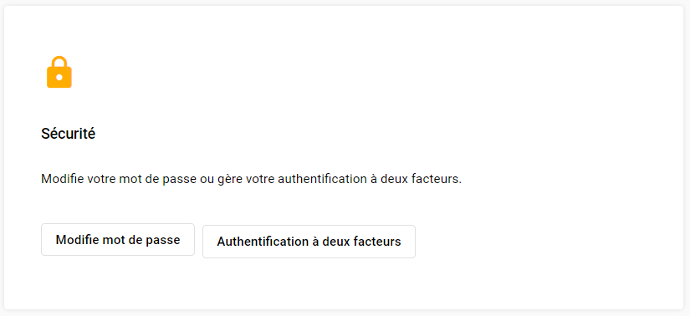
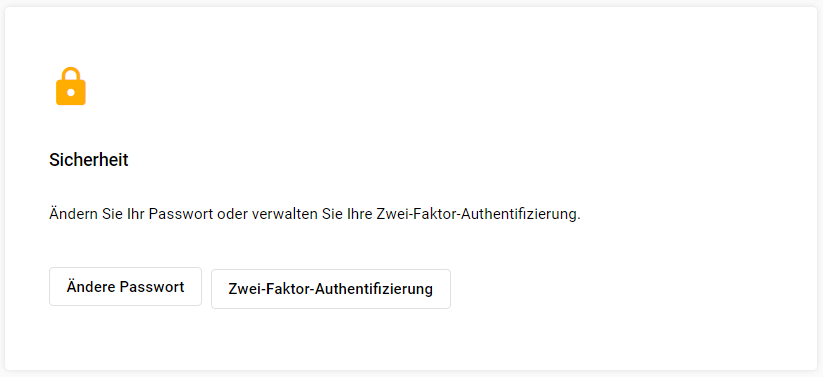
Weitere Informationen zur zwei-Schritt-Verifizierung finden Sie im Handbuch: "Wie kann ich meine Sicherheitseinstellungen verwalten?".
5
.
Verwaltung Ihres Firmenkontos
Sie können die Informationen zu Ihrem Unternehmen über das Menü "Unternehmen" in der Menüleiste verwalten.




Führen Sie die folgenden Schritte aus, um die Informationen zu Ihrem Unternehmen anzuzeigen oder zu bearbeiten.
1. Wählen Sie das gewünschte Unternehmen aus.
2. Ändern Sie den Namen und die Adresse und klicken Sie unten rechts auf die Schaltfläche "Speichern".


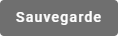
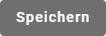
6
.
Nutzer in das Unternehmen einladen
Wenn Sie einen Benutzer zu Ihrem Unternehmen hinzufügen, können Sie festlegen, welche Vorgänge dieser Benutzer ausführen darf. Dies geschieht mit Hilfe von Benutzerrechten. Die Vergabe von Rechten an Benutzer verringert das Sicherheitsrisiko und gibt Ihnen die Kontrolle.
Weitere Informationen zum Einladen eines Benutzers finden Sie im Handbuch: "Einen Benutzer in ein Unternehmen einladen.".
7
.
Verwaltung von Projekten
Mit Hilfe eines Projekts können Sie interagierende Daten sammeln und darstellen. Dies geschieht mit Hilfe von Assets, Dashboards, Diagrammen, Bildern,... . Diese Konzepte werden in den folgenden Abschnitten erläutert.
Sie können Benutzer auf Projektebene einladen. Dadurch erhalten sie nur Zugang zu den Daten des jeweiligen Projekts und nicht zu allen Projekten, die zu Ihrem Unternehmen gehören.
Weitere Informationen zu den Projekten sind in den Handbüchern zu finden:
"Wie kann ich ein neues Projekt erstellen?" und "Einen Benutzer zu einem Projekt einladen?".
8
.
Verwalten von Gateways
Ein Gateway ist ein Gerät, das Daten von einem oder mehreren Sensoren sammelt und sie dann an das Portal sendet.
Auf der Grundlage dieser Daten können Sie Dashboards erstellen, in denen die Daten zu Überwachungszwecken strukturiert und übersichtlich dargestellt werden.
Weitere Informationen zu den Projekten sind in den Handbüchern zu finden:
"Wie kann ich ein neues Gateway in meinem Unternehmen registrieren?" und "Wie kann ich ein Gateway konfigurieren?".
9
.
Verwaltung von Vermögenswerten
Im Portal verwenden wir den Begriff "Asset". Dies ist ein Name für die Geräte, von denen Sie Daten erhalten möchten, z. B CO₂ -zähler, Pumpen oder Generatoren.
Die Anlagen erhalten ihre Daten von Gateways, die die Messungen dieser Geräte zusammenfassen und an das Portal senden.
In jedem Asset gibt es eine Registerkarte namens Datenquellen. In einer Datenquelle wählen Sie das Gerät aus, das die Daten für dieses Asset bereitstellen soll. Ein Asset kann mehrere Datenquellen enthalten.
Weitere Informationen zu Projekten finden Sie im Handbuch: "Die Aktiva-Seite verstehen".
10
.
Erstellen von Dashboards
Ein Dashboard visualisiert die Messwerte Ihrer Vermögenswerte auf strukturierte und klare Weise. Dashboards sind vollständig anpassbar, so dass Sie sie nach Ihren Wünschen gestalten können.
Weitere Informationen zu Dashboards finden Sie im Handbuch:
"Wie erstelle ich ein Dashboard?".
11
.
Widgets
Ein Widget ist ein einfaches, grafisches Element auf Dashboards, das:
- zeigt Informationen an.
- Führt eine Aktion aus, z. B. die Änderung der Raumtemperatur.
Weitere Informationen zu Widgets finden Sie im Handbuch:
"Wie kann ich ein Dashboard bearbeiten und Widgets hinzufügen?".
Was this article helpful?
- Handbuch Projekte
- Die Seite Assets erklärt
- Was ist ein Dashboard?
- Wie erstelle ich ein neues Dashboard?
- Wie kann ich ein Dashboard bearbeiten und Widgets hinzufügen?
- Ich sehe plötzlich keine Daten in meinem Dashboard, wie ist das möglich?
- Wie melde ich mich beim Calculus-Portal an?
- Erläuterung der Benutzerrechte